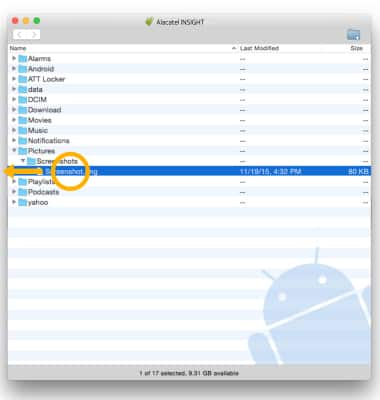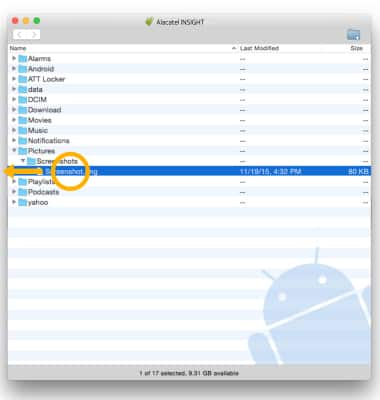Realizar una copia de respaldo y recuperación con computadora
¿Con qué dispositivo necesitas ayuda?
Realizar una copia de respaldo y recuperación con computadora
Realiza una copia de respaldo y restablece el dispositivo con una computadora.
INSTRUCCIONES E INFORMACIÓN
En este tutorial, aprenderás a hacer lo siguiente:
• Transfiere archivos multimedia hacia o desde una PC
• Transfiere archivos multimedia hacia o desde una Mac
• Transfiere archivos multimedia hacia o desde una Mac
Transfiere archivos multimedia hacia o desde una PC
1. Con el dispositivo encendido, inserta el extremo Micro-USB del cable Micro-USB en el puerto en la parte inferior del dispositivo. Introduce el extremo USB del cable Micro-USB en un puerto habilitado en la computadora.
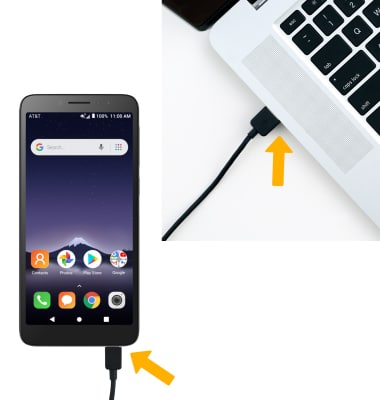
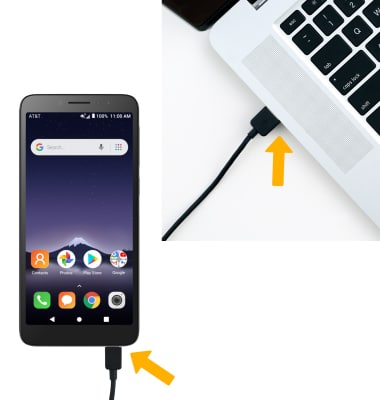
2. Para colocar el dispositivo en el modo USB correcto, desliza el dedo hacia abajo desde la barra de notificaciones, luego selecciona el menú desplegable Android System
> Charging notification > File
Transfer o PTP.
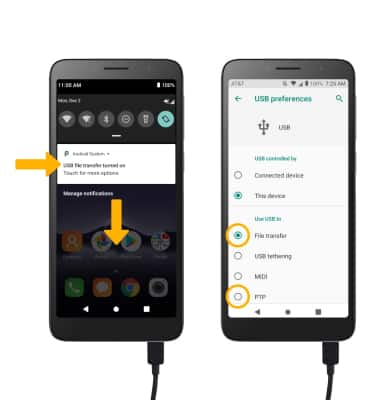
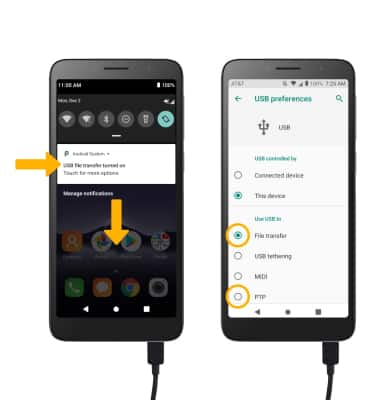
3. Haz clic en el ícono File Explorer, luego haz clic en This PC.
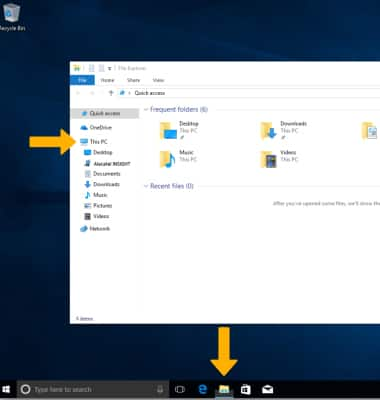
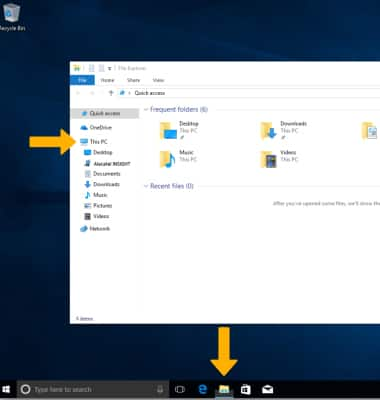
4.Haz clic en el nombre del dispositivo, luego ve hasta la carpeta que desees.
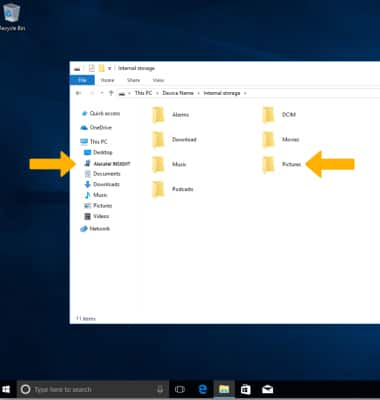
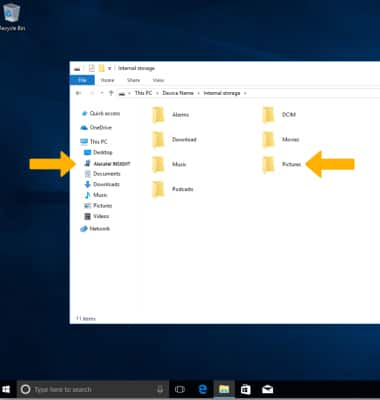
5. Arrastra y suelta archivos hacia/desde la unidad del dispositivo para transferir.
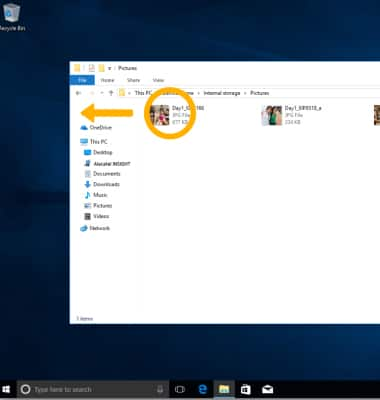
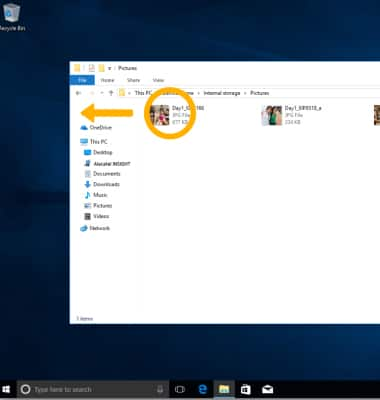
Transfiere archivos multimedia hacia o desde una Mac
1. Necesitas la aplicación Android File Transfer para facilitar la comunicación entre tu dispositivo y una computadora Mac. Descarga e instala la aplicación Android File Transfer.
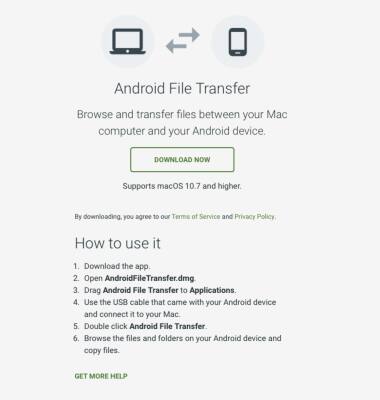
2. Con el dispositivo encendido, inserta el extremo Micro-USB del cable Micro-USB en el puerto del dispositivo. Luego introduce el extremo USBdel cable Micro-USB en un puerto habilitado en la computadora.
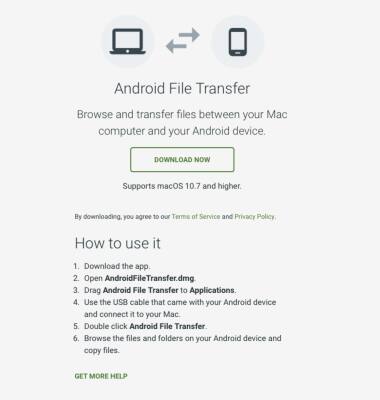
2. Con el dispositivo encendido, inserta el extremo Micro-USB del cable Micro-USB en el puerto del dispositivo. Luego introduce el extremo USBdel cable Micro-USB en un puerto habilitado en la computadora.
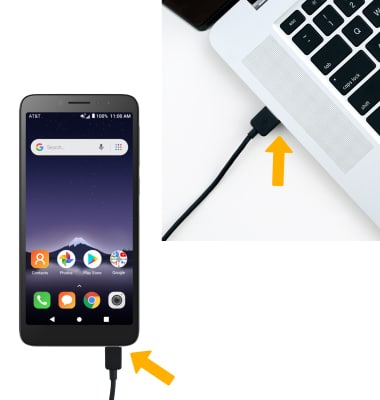
3. Para colocar el dispositivo en el modo USB correcto, desliza el dedo hacia abajo desde la barra de notificaciones, luego selecciona el menú desplegable Android System
> Charging notification >
File
Transfer o PTP.


4. Cuando el teléfono esté conectado a la computadora, la aplicación Android File Transfer se abrirá automáticamente. Arrastra y suelta los archivos hacia/desde el dispositivo para transferirlos.